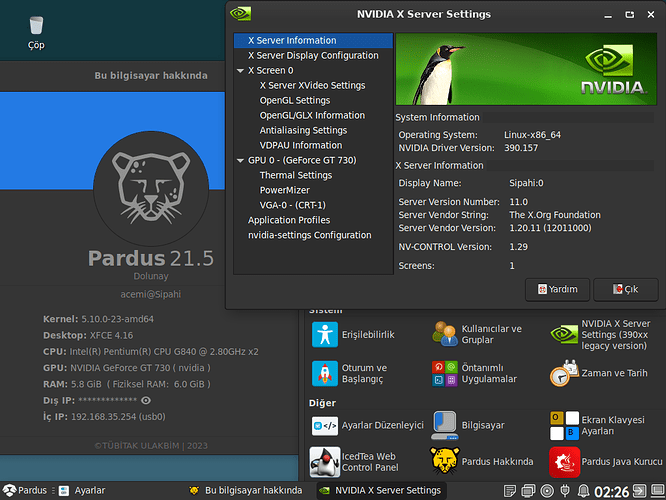“Uç Birim” i açınız. Aşağıdaki komutlar ile güncelleştirmeleri yapınız.
sudo apt update
sudo apt upgrade
Bu kısımda “X” kapatılıyor.
sudo service ligthdm stop
Bu kısımda sistemde yer alan Nvidia sürücüleri kaldırılıyor…
sudo apt-get remove nvidia* && sudo apt autoremove
sudo apt-get install dkms build-essential linux-headers-generic
Burada yer alan “blacklist” yerine isterseniz dosya ismini farklı verebilirsiniz.
sudo nano /etc/modprobe.d/blacklist.conf
Gelen ekrana aşağıdakileri ekleyiniz. Sonrasında klavyeden “Ctrl+x” ardından “e” ardından “Enter” tuşlarına basarak kaydediniz.
blacklist nouveau
blacklist lbm-nouveau
options nouveau modeset=0
alias nouveau off
alias lbm-nouveau off
Aşağıdaki işlemleri de sırası ile uygulayınız.
echo options nouveau modeset=0 | sudo tee -a /etc/modprobe.d/nouveau-kms.conf
sudo update-initramfs -u
Bilgisayarı aşağıdaki komut ile yeniden başlatınız.
sudo reboot
Sistem açılınca “X” i kapattığımız için hata mesajı gelmelidir.
“[FAİLED] Failed to start Light Display Manager.”
Hatayı görmezden gelip Ctrl + Alt + F1 (veya F1-F6 aralığında herhangi bir tuş) ile “tty” konsoluna girelim. Kullanıcı adımızı ve şifremizi girelim.
Tekrardan “X” i kapatalım.
sudo service ligthdm stop
Ekran kartı kurulumuna geçebiliriz.
Aşağıdaki komutlar ile sistemimize hangi sürücüyü yüklememiz gerektiğini, ekran kartımızın ismini ve ayrıntılarını öğreniyoruz.
sudo apt install nvidia-detect
sudo nvidia-detect
“It is recommended to install the” satırının hemen altında sistemimize uygun olan sürücü belirtilir. “nvidia-driver” , “nvidia-legacy-390xx-driver” gibi.
Detected NVIDIA GPUs:
01:00.0 VGA compatible controller [0300]: NVIDIA Corporation GF108 [GeForce GT 730] [10de:0f02] (rev a1)
Checking card: NVIDIA Corporation GF108 [GeForce GT 730] (rev a1)
Your card is only supported up to the 390 legacy drivers series.
It is recommended to install the
nvidia-legacy-390xx-driver
package.
1. Yöntem
(Bu yöntem daha sağlıklı olabilir)
Sistem için uygun olan sürücüyü öğrendikten sonra, Debian’ ın sitesinden sürücümüz için önerilen kurulumu uyguluyoruz. Site üzerinden kolay arama yapabilmek için F3 tuşu ile gelen arama motorundan yukarıda sistemin bize önerdiği sürücü ismini aratabiliriz. Sisteminiz bu örnekte olduğu gibi eski ise lütfen o başlıktaki “supported devices” linki üzerinden, sürücünün kartınızı destekleyip desteklemediğini kontrol ediniz. Bu kısım önemli olduğundan, internet üzerinden de ilgili kart için örnek uygulamalara bakınız.
Bu kart için örnek uygulama şekli aşağıdadır:
Nano kullanarak ilgili bölüme gidiyoruz.
sudo nano /etc/apt/sources.list
Mevcut içeriği silmeden aşağıdakileri ekliyoruz.
# Debian 11 "Bullseye"
deb http://deb.debian.org/debian/ bullseye main contrib non-free
“Ctrl + x” ardından “e” ardından “Enter” ile kaydediyoruz.
Son olarak Nano’ dan çıktıktan sonra aşağıdaki komutları sırası ile uyguluyoruz.
sudo apt update
sudo apt install nvidia-legacy-390xx-driver firmware-misc-nonfree
Artık sistemi yeniden başlatıp kurulumu tamamlayalım.
sudo reboot
2. Yöntem
(Öncekinde ekstra olarak Debian’ dan ekleme yaptık. Bir farkı var mı bilmiyorum.)
“Sudo apt-get install” + “nvidia-detect ile bulduğumuz sürücü ismi” yazıp (aşağıdaki gibi) kurulumu başlatınız.
sudo apt-get install nvidia-legacy-390xx-driver
Artık sistemi yeniden başlatıp kurulumu tamamlayalım.
sudo reboot
Lütfen son olarak daha sonraki işlemlerinizde hata yaşamamak adına “64 bit sisteme 32 bit kitaplık yüklemek” için Debian’ ın kendi sitesinden “Installing 32-bit libraries on a 64-bit system” başlığında sisteminize uygun kurulumu aşağıdaki gibi yapınız.
sudo dpkg --add-architecture i386 && sudo apt update
sudo apt nvidia-legacy-390xx-driver-libs:i386
sudo apt update
sudo apt upgrade
sudo reboot
Bulduğum yöntem bu şekildeydi hayırlı çalışmalar.
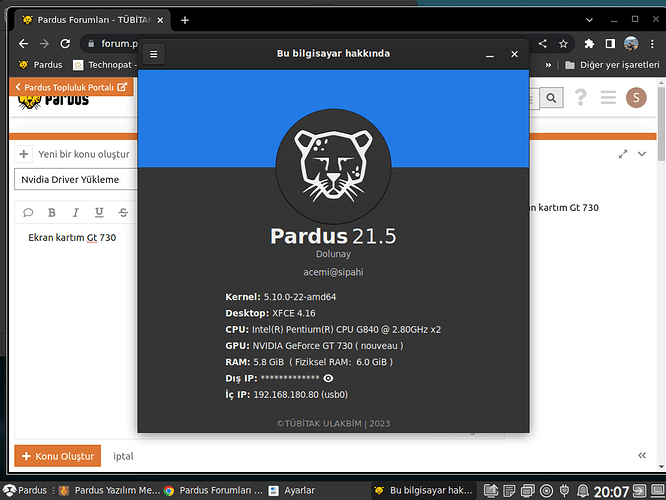
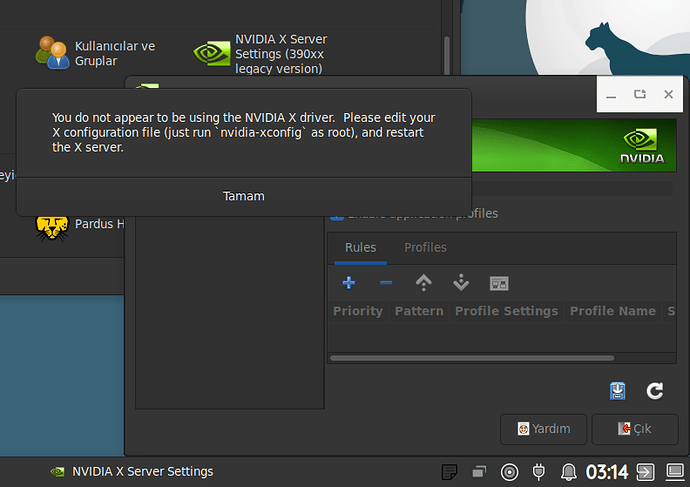
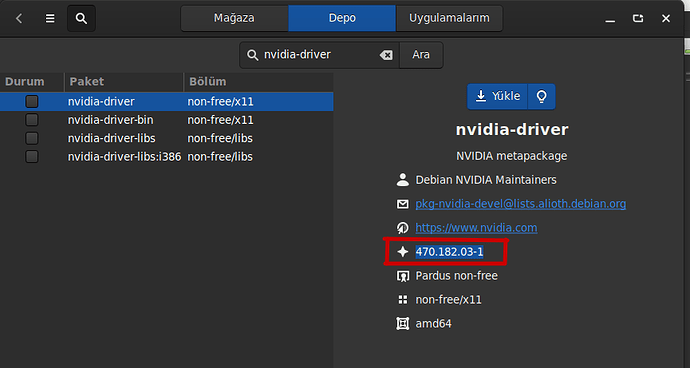
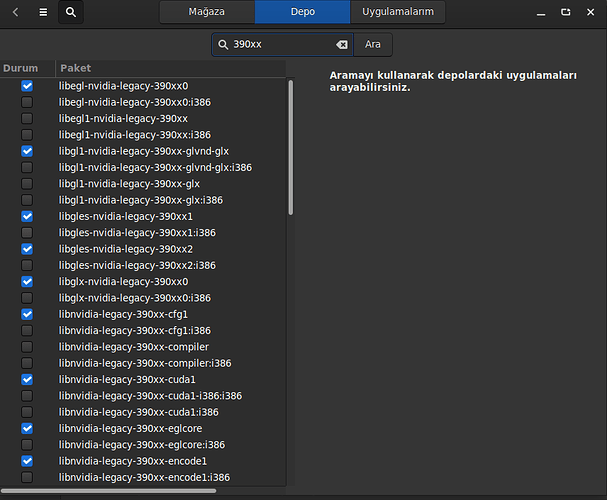
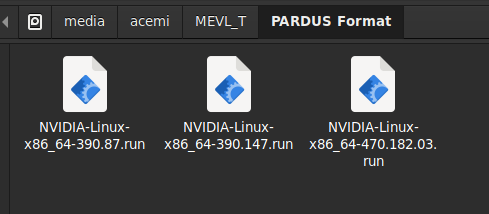
 .
.